このページでは、DreamWeaverを使ったFTP接続の設定手順を紹介してます。
目次
FTP接続の設定手順
FTPアカウント情報を確認
通常FTPサーバーを構築、もしくはレンタルサーバーを契約した際にFTPアカウントが発行されます。
ここでは仮に以下のFTPアカウント情報で説明します。
[waku]FTPサーバー:192.168.0.10
FTPユーザー:user
FTPパスワード:ftppass[/waku]
DreamWeaverでのFTP接続設定
まずDreamWeaverを立ち上げます。
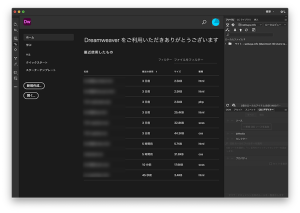
DreamWeaver起動後、メニュー「サイト」から「サイトの管理」を選択します。
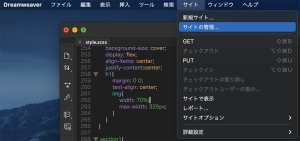
「新規サイト」をクリックします。
既にサイトを登録済の場合は、一覧から「FTP接続の設定が必要なWEBサイト名」をダブルクリックします。
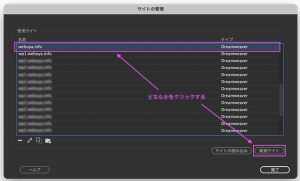
サイト設定画面が表示されるので、画面左側の「サーバー」をクリックします。
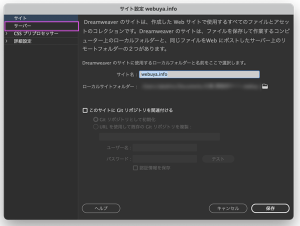
次に「+(プラス)」ボタンをクリックします。
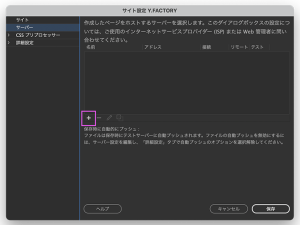
FTPサーバーの設定画面が表示されるので、下記のとおり必要な情報を入力します。
[waku]サーバー名:任意の文字列
FTPアドレス:事前に確認したFTPサーバー名、もしくはIPアドレス
ユーザー名:FTPユーザー名
パスワード:FTPパスワード
ルートディレクトリ:指定されたドキュメントルートのディレクトリまでのパス[/waku]
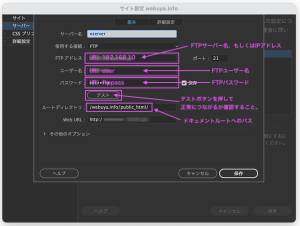
入力後、「テスト」ボタンをクリックして正常にFTP接続ができるかテストします。
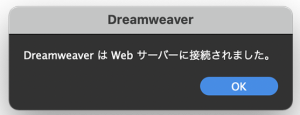
テストが正常に完了したらFTP接続設定が完了となります。
以上、DreamWeaverでのFTP接続設定方法になります。



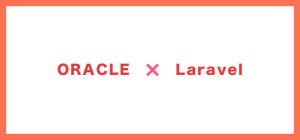




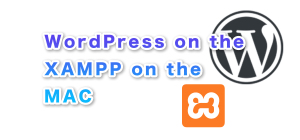

コメント